Megjegyzések
Ez a módszer csak házi DVD-k lejátszását támogathatja a PS4-en.
"A PS4 DVD-ket játszik?" Ez egy gyakori kérdés, amelyet a PlayStation4 rajongói vettek fel. A PS4 számos hasznos alkalmazást kínál, amelyek lehetővé teszik a játékosok számára, hogy hozzáférjenek a legforróbb filmekhez és TV-műsorokhoz, az élő sportműsorokhoz és a speciális tartalmakhoz és így tovább. A kérdés megválaszolásához a PlayStation 4 rendszerszoftver képes DVD-ket lejátszani. Ezen felül támogatja a Blu-ray lejátszást, beleértve a Blu-ray 3D-t is. (Akarni írjon videót DVD-re a PS4 számára?)

Sok felhasználót azonban időnként kiábrándítanak, mivel a Blu-ray / DVD meghajtó nem működik mindig simán, különösen a PS4 lejátszással kapcsolatos problémák. Nézze meg az alább felsorolt kérdéseket a PlayStation4 támogatás és fórum alatt, és találja meg a megoldásokat.
1. A lemez DVD-meghajtóba helyezése után nagyon lassan tölti be, és néha végre megjelenik egy fekete képernyő.
Megoldás: Amikor megjelenik a fekete képernyő, megváltoztathatja a TV bemenetét az aktuális HDMI-ről, majd visszaválthatja.
2. A DVD-lemez néha beragadt a PS4 DVD-meghajtójába.
Megoldás: Próbáljon manuálisan kiadni a beragadt lemezt.
3. Miután behelyezett egy DVD-lemezt a PS4 DVD-meghajtóba, megjelenik a „Nincs behelyezve lemez” vagy „Ismeretlen lemez” felirat.
Hivatalos megoldás: Törölje a játék alkalmazás adatait, és telepítse újra. Ha sikertelen, próbálkozzon a PS4 biztonságos mód opcióival.
Megoldás 1: Tisztítsa meg a lemezt egy mikroszálas kendővel, mivel a DVD-olvasó nagyon érzékeny a karcolásokra és az ujjlenyomatokra.
Megoldás 2: Ha a lemeze BF4, próbáljon ki egy másik lemezt.
Megoldás 3: Vegye ki a lemezt, és indítsa újra a PS4-et.
4. Váratlanul a DVD kiadása történik.
Hivatalos megoldás: Tartsa lenyomva a bekapcsoló gombot, amíg a rendszer kétszer nem sípol. Ezután várjon kb. 30 másodpercet, amíg az összes rendszerlámpa nem világít. Húzza ki a tápkábelt három percre.
Felhasználói megoldás: Vegye le a gumidugót a kilökőgomb alatt.
Mivel előfordulhat, hogy a DVD-lejátszás a PlayStation4-en történik, alternatívaként fontolóra veheti a DVD-nek a PS4 által támogatott formátumba másolását. Ez lehet a legegyszerűbb és leghatékonyabb módja annak, hogy élvezze a DVD-tartalmat a PS4-en, így soha nem merül fel a kérdés: "a PS4 DVD-ket játszik" vagy "A PS4 képes DVD-ket lejátszani".
Itt ajánljuk a legjobb DVD-t a PS4 Converter-re - Video Converter Ultimate, amely támogatja a DVD konvertálását az optimalizált PS4 video formátumokba. A program lehetővé teszi, hogy kiváló minőségű DVD-fájlokat másoljon a PS4-támogatott videóra.
1 Töltse le és telepítse a Video Converter Ultimate szoftvert.
Töltse le és telepítse a Video Converter Ultimate szoftvert Windows vagy Mac számítógépen. Indítsa el a programot.
2 Töltse be a DVD-t, és kezdje el a DVD-lemezek másolását
Helyezze be a bemásolni kívánt DVD lemezt a DVD meghajtóba. Várja meg, amíg felismeri. Ezután kattintson a "Lemez betöltése" gombra a fő felület bal felső sarkában.

Válasszon a két feltöltési mód közül, a Navigációs mód és az Elemző mód közül. A betöltés után a DVD-n elérhető összes videofájl megjelenik.
3 Konvertálja a DVD-t PS4-kompatibilis video formátumba
Jelölje ki a DVD-videót, majd kattintson a Profil legördülő menüre, és válassza a PS4-támogatott videoformátumot (MP4, AVI, WMV, TS és MPG). Ezután kattintson a "Konvertálás" gombra, és azonnal konvertálja a DVD-t.
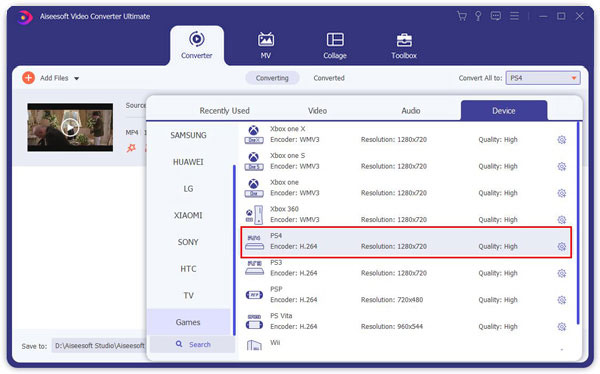
Megjegyzések
Ez a módszer csak házi DVD-k lejátszását támogathatja a PS4-en.
Szeretne videókat égetni a videókról DVD-lemezre / mappába / ISO-képfájlba? Ön a megfelelő helyen van. Szeretnénk bemutatni a professzionális DVD-író szoftvert - Burnova. Ezzel a programmal könnyedén felírhat videókat többféle DVD típusra, ideértve a DVD-R, DVD + R, DVD-RW, DVD + RW, DVD + R DL, DVD-R DL, DVD-5, DVD-9 stb.
1 Helyezzen egy üres DVD-lemezt a DVD-meghajtóba, és indítsa el a Burnova alkalmazást. Kattintson az interfész "Médiafájl (ok) hozzáadása" elemére, és töltsön be egy vagy több videofájlt.
2 Kattintson a "Szerkesztés" gombra a videók szerkesztéséhez.

3 Kattintson a "Tovább" gombra a DVD menü szerkesztéséhez.
4 Kattintson ismét a "Tovább" gombra az égési beállítások testreszabásához:

5 Végül kattintson a "Start" gombra, és írja be videóit DVD-re.

Ebben a cikkben elsősorban a PS4 DVD lejátszási kérdéseit és megoldásait tárgyaljuk. Ezen felül megmutatjuk, hogyan lehet a Video Converter Ultimate segítségével DVD-t rippelni a DVD lejátszásához a PlayStation4-en. Szintén javasoljuk Burnovát, ha szeretné írjon DVD-t. Ha továbbra is azon gondolkodik, hogy "A PS4 DVD-ket játszik-e" vagy "A PS4 képes-e DVD-ket lejátszani", akkor hagyja le alább azt, amit mondani szeretne.